Win10专业版对U盘进行格式化 拷贝 删除文件等操作咋办?
在win10系统u盘写保护无法格式化该怎么办?有用户反应自己的U盘可能被写保护了,无法对U盘进行格式化 拷贝 删除文件等操作,该怎么办呢?在本文中win10之家小编给大家分享下Win10专业版对U盘进行格式化 拷贝 删除文件等操作咋办?
Win10 u盘写保护无法格式化 拷贝 删除文件的解决方法:
1、按下【win+x】组合键,在弹出的菜单中点击【命令提示符(管理员)】;
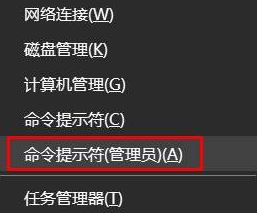
2、在命令提示符框中输入diskpart 按回车键执行命令 ;
3、接着输入:lisk disk 按下回车确认,查看写保护的磁盘序号;

4、如果当前磁盘2以写保护,则输入 select disk 2 按下回车键 ;

5、最后输入:att disk clear readonly 命令按下回车键,提示“已成功清楚磁盘属性后”说明操作成功 即可解除保护模式。

以上就是Win10专业版对U盘进行格式化 拷贝 删除文件等操作咋办?









